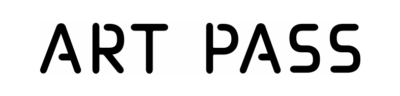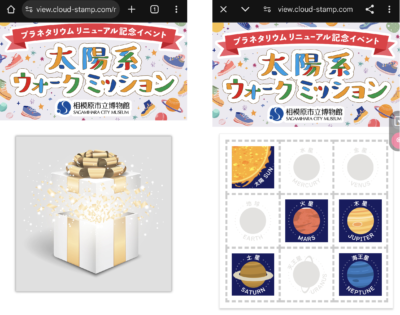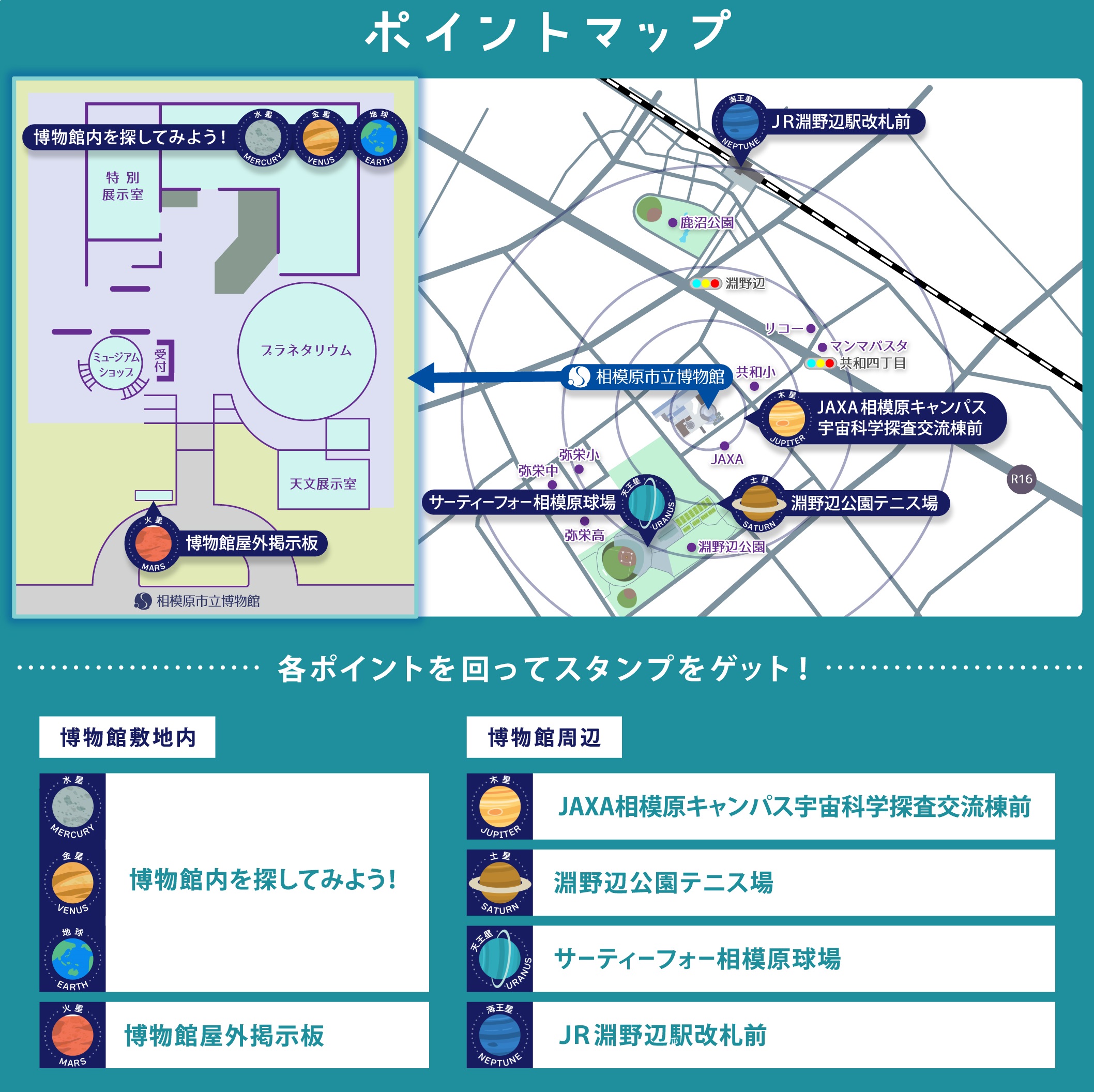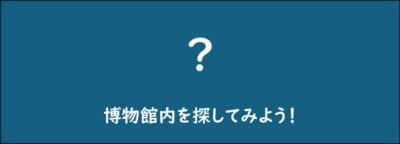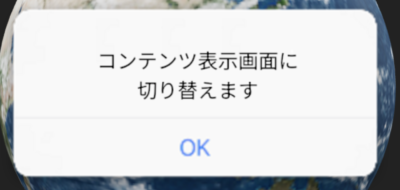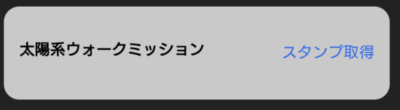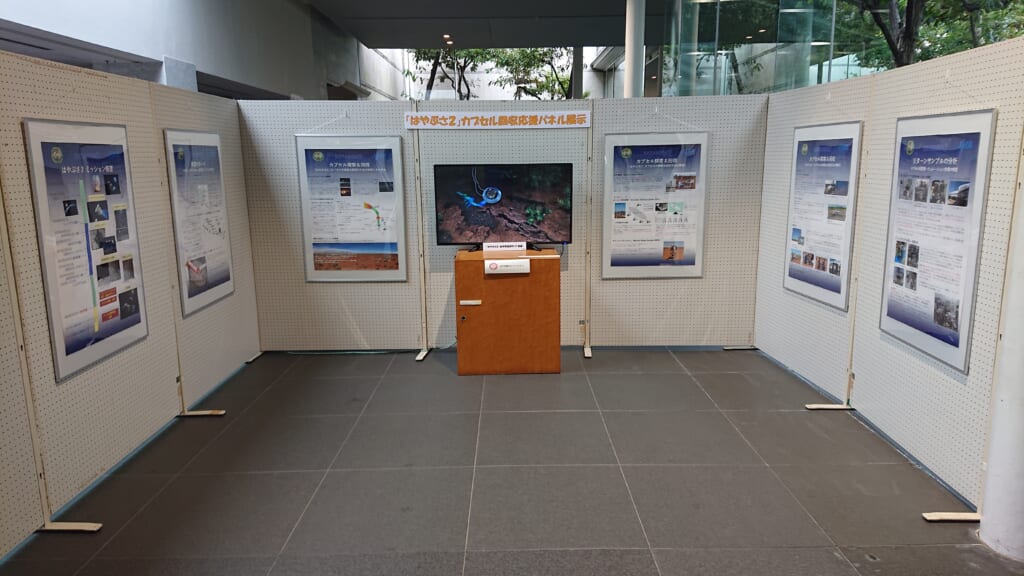博物館×若あゆ 天体観測イベント
「相模川ビレッジ若あゆ」に博物館プラネタリウムが出張!?
このイベントでは、相模川ビレッジ若あゆを会場に、直径5mエアドームを使用したプラネタリウムで当日の星空を学習した後、焚火を囲みながらゆったり星空を眺めたり、望遠鏡を使った天体観望(天文台と屋外に設置した望遠鏡などを使用)を行います。
※曇天、雨天の場合は、天体観望は行わず、天文台施設の見学など実施します。

直径5mのエアドームと中で映し出す星空の様子

日 時
令和7年11月22日(土)
午後4時30分~午後7時30分(午後4時00分受付開始)
会 場
相模川ビレッジ若あゆ
(ふれあいホール、風っこ広場、銀河ドーム(天文台))
対 象
市内在住の小中学生とその保護者
定 員
60人(最大20組)
※応募多数の場合は抽選
参 加 費
無料
持 ち 物
広場で星をながめるためのレジャーシートや椅子、うわばき
※ごみは持ち帰り
当日の流れ

※当日の天候など、状況に応じて変更する場合があります。
主 催
相模原市教育委員会(博物館、相模川自然の村野外体験教室)
☆★☆お申し込みはこちらの申込フォームから☆★☆
※申込可能期間:令和7年10月15日9:30~11月5日23:59
※抽選結果は、11月12日(水)までに博物館よりメールにて連絡させていただきます。